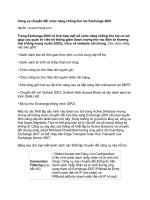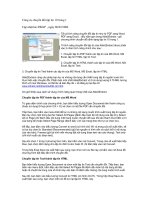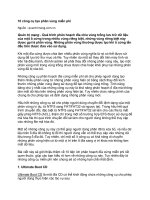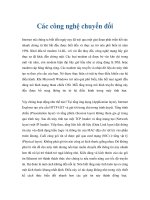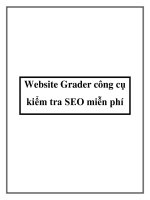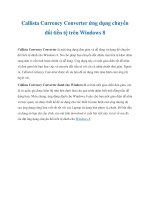Free Media Converter - Công cụ chuyển đổi media miễn phí mà đa năng ppt
Bạn đang xem bản rút gọn của tài liệu. Xem và tải ngay bản đầy đủ của tài liệu tại đây (99.98 KB, 4 trang )
Free Media Converter - Công cụ chuyển đổi media miễn phí
mà đa năng
Giao diện làm việc đơn giản, các menu chức năng hiển thị rõ ràng, hỗ trợ hàng
loạt định dạng video và audio thông dụng như mpeg-4, h.264 / mpeg-4 avc, divx,
xvid, avi, mov, m4v, mpeg-1, mpeg-2, 3gp, 3gpp, asf, flv, swf, vob, wmv, mkv,
dv, super vcd, vcd , dvd, hd mp3, ogg, wav, aac, flac, m4a, mp2, ac3, aiff, amr,
wma và người dùng rất dễ dàng lựa chọn chức năng mà mình cần. Chương trình
tương thích mọi Windows, bạn tải về sử dụng miễn phí tại:
Các bước sử dụng như sau:
1. Chọn tập tin nguồn cần xử lý
- Để chọn tập tin media cần xử lý, bạn bấm nút Add Files trên thanh công cụ,
sau đó duyệt đến các tập tin mà bạn cần xử lý. Có thể chọn nhiều tập tin với nhiều
định dạng khác nhau cùng lúc để xử lý đều được. Hoặc nếu bạn muốn làm việc với
đĩa DVD video thì bấm nút Load DVD để chọn.
- Với mỗi file video được thêm vào danh sách, bạn có thể kích chọn tên tập
tin và bấm nút Play ở góc dưới cùng bên phải giao diện làm việc chính. Nếu không
đúng file video bạn cần thì kích chuột phải lên tên file video đó và chọn lệnh
Remove để xóa khỏi danh sách xử lý, hoặc chọn Clear All để xóa hết danh sách và
chọn lại.
2. Chọn chức năng thực hiện
Chương trình cung cấp cho bạn 3 chức năng xử lý các file video bao gồm:
- Trim: Chức năng này sẽ giúp bạn trích đoạn file video mà mình yêu thích
từ một tập tin video dài. Đơn giản bạn chỉ cần kích chọn file video cần xử lý rồi
bấm nút Trim trên thanh công cụ.
Trong cửa sổ Trim xuất hiện, bạn kích giữ chuột trái vào biểu tượng tam
giác ở dưới khung Preview và kéo từ trái sang phải để xác định điểm đầu của file
video cần cắt.
Chọn xong, bạn bấm nút Set Start (nút biểu tượng chữ U hướng sang trái).
Tương tự bạn giữ chuột trái vào biểu tượng tam giác ở dưới khung Preview và kéo
từ phải sang trái để xác định điểm cuối, rồi bấm nút Set End (nút biểu tượng chữ U
hướng sang phải) hoặc bạn có thể nhập vào khung Set start time và Set end time
thời gian điểm đầu và điểm kết thúc của đoạn video cần cắt, rồi bấm nút OK.
Sau khi chọn xong bạn bấm nút OK để trở về giao diện chính.
Tiếp theo tại mục Profile, bạn chọn định dạng video muốn chuyển đổi sang.
Tại đây chương trình cung cấp cho bạn hàng trăm các thiết lập định dạng đầu ra
cho tập tin phù hợp với các thiết bị di động và giải trí cầm tay với các chuẩn âm
thanh khác nhau. Tùy vào mục đích mà bạn chọn định dạng phù hợp.
Bấm nút ba chấm tại khung Folder để chọn thư mục lưu file video sau khi
chuyển đổi. Cuối cùng bạn bấm nút Convert để chương trình cắt đoạn video đó.
- Edit: Chức năng này sẽ cung cấp cho bạn những công cụ để chỉnh sửa file
video.
Bạn chỉ cần kích chọn file video cần chỉnh sửa trong danh sách và bấm nút
Edit. Trong khung Edit xuất hiện, bạn có thể thay đổi tỉ lệ hình ảnh video hiển thị
(Aspect Ratio), cắt theo các kích thước bất kỳ (Crop area), cũng như kéo các thanh
trượt Brightness, Contrast và Saturation để thay đổi độ sáng, màu sắc, cân bằng
sáng theo nhu cầu. Điểm nổi bật là mọi thay đổi mà bạn thực hiện đều sẽ hiển thị
trong khung Output Preview để bạn xem trước kết quả của file xuất ra. Nếu ưng ý
với thiết lập của mình, bạn bấm nút OK > Apply để áp dụng.
Trở về giao diện làm việc chính, bạn chỉ cần chọn định dạng video muốn
chuyển đổi sang, thư mục lưu file sau khi chuyển đổi xong tương tự như chức
năng Trim. Cuối cùng bấm nút Convert để chương trình chuyển đổi là xong.
- Join All: Nếu bạn cần ghép nối hàng loạt các file video riêng lẻ, kể cả khác
nhau về định dạng gốc, lại với nhau thì đây chính là chức năng bạn cần.
Bạn chỉ cần chọn tất cả các file video cần ghép nối, rồi bấm nút Join All,
chọn tiếp định dạng video muốn ghép nối, thư mục lưu file sau khi ghép nối rồi
bấm nút Convert để chương trình làm việc là xong.
- Convert: Đây là chức năng giúp bạn chuyển đổi qua lại giữa các định dạng
video thông dụng dễ dàng nhất.
Sau khi chọn xong các tập tin video nguồn cần chuyển đổi, bạn chọn định
dạng file video muốn chuyển đổi sang, thư mục lưu file sau khi chuyển đổi rồi
bấm nút Convert trên thanh công cụ là xong.
Bên cạnh các chức năng cắt, chỉnh sửa, ghép nối và chuyển đổi qua lại giữa
các tập tin video, chương trình còn cung cấp cho người dùng hai chức năng thú vị
khác gồm:
- Record: Với chức năng này bạn có thể ghi lại mọi thao tác bạn thực hiện
trên máy tính với ba chế độ gồm chế độ toàn màn hình (Desktop full screen), một
khu vực cụ thể của màn hình (Desktop part of screen) hoặc ghi lại từ webcam
(Webcam). Sau khi chọn chế độ ghi thích hợp, bạn bấm nút Record để bắt đầu quá
trình làm việc. Khi quay video chương trình sẽ đặt thanh công cụ ở góc dưới cùng
bên phải màn hình làm việc, bạn có thể bấm nút tạm dừng trong quá trình ghi
video cũng như bấm nút Stop để dừng hẳn quá trình ghi video.
File video sau khi ghi xong sẽ được thêm vào giao diện làm việc chính, bây
giờ bạn chỉ cần chọn định dạng video cần lưu lại, thư mục lưu file video và bấm
nút Convert để chương trình chuyển đổi là xong.
- Download: Để tải video clip được chia sẻ trên các trang web chia sẻ video
trực tuyến như YouTube, bạn chỉ cần bấm nút Download. Trong cửa sổ Download
video hiển thị, bạn bấm nút Add Link ở góc dưới cùng bên trái, rồi copy và paste
link tải video mà bạn muốn vào khung URL from Youtube, Dailymotion, Vimeo
rồi bấm nút OK để đưa vào danh sách.